notempty
notempty
notempty Dieser Artikel bezieht sich auf eine nicht mehr aktuelle Version!
notempty
Der Artikel für die neueste Version steht hier
Zu diesem Artikel gibt es bereits eine neuere Version, die sich allerdings auf eine Beta-Version bezieht
Erweiterte Einstellungen der Securepoint UTM
Letzte Anpassung zur Version: 12.7.1
Neu:
- Direkte Anzeige des Menüs ohne Tastenkombination aber mit Warnhinweis
- Defaultwerte zu extc Variablen werden angezeigt und können wieder hergestellt werden v12.7.0
- Anzeige der Dialoge, in denen extc-Variablen verwendet werden v12.7.0
Dieser Artikel bezieht sich auf eine Beta-Version
Aufruf des Menüs
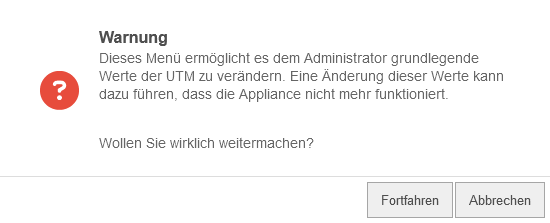
Die Erweiterten Einstellungen sind unter zu finden.
Ein Warnhinweis muss zunächst bestätigt werden.
Eine Änderung der Einstellungen in diesem Menü kann dazu führen, dass die Appliance nicht mehr funktioniert.
Allgemein
Allgemein
| Beschriftung | Wert | Beschreibung | UTMbenutzer@firewall.name.fqdn 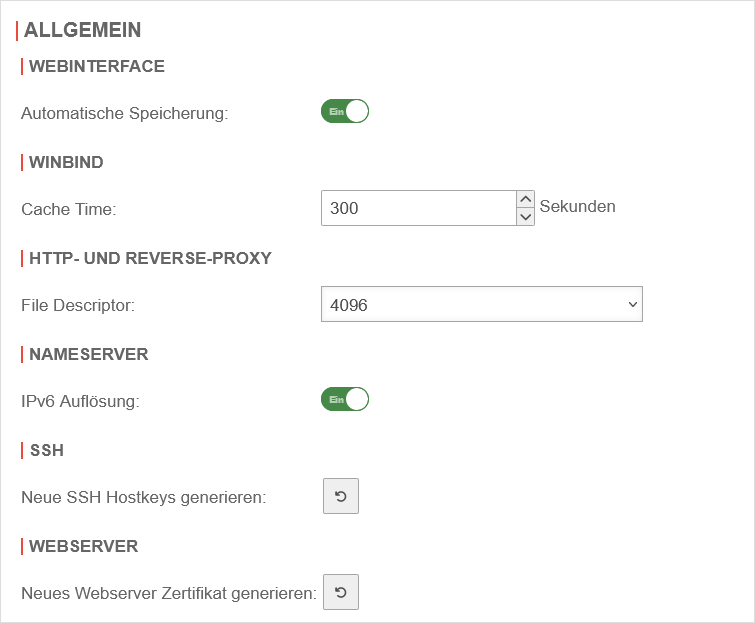 Bereich Allgemein Bereich Allgemein
|
|---|---|---|---|
| Automatische Speicherung: | Ein | Änderungen im Webinterface werden automatisch übernommen. | |
| Cache Time: | 300 Sekunden | Dieser Parameter gibt die Anzahl der Sekunden an, die der winbindd-Daemon Benutzer- und Gruppeninformationen zwischenspeichert, bevor er erneut einen Windows-Server abfragt. | |
| File Descriptor: | Wert für die Anzahl der Verbindungen zu Proxy-Zielen und Quellen | ||
| IPv6 Auflösung: | Ein | Hierüber lässt sich die IPv6 Auflösung im Nameserver deaktivieren | |
| Neue SSH Hostkeys generieren: | Generiert die Hostkeys neu | ||
| Neues Webserver Zertifikat generieren: | Generiert das Webserver Zertifikat neu | ||
Extc-VariablenExtc-Variablen
Übersicht | |||
| Beschriftung | Beispiel Wert | Beschreibung | UTMbenutzer@firewall.name.fqdn 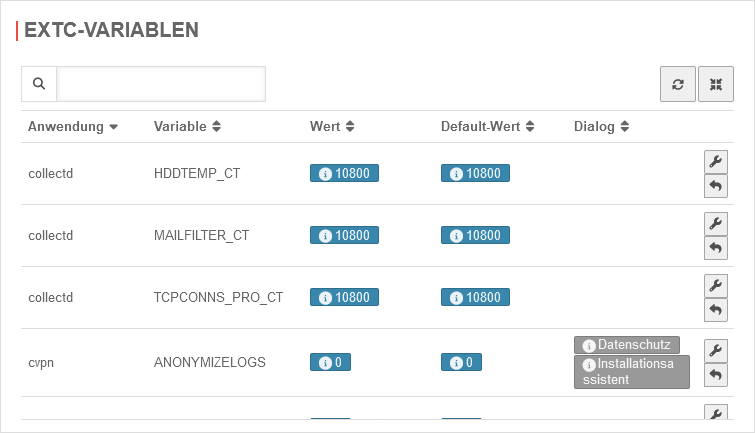 Bereich Extc Variablen Bereich Extc Variablen
|
| Anwendung | cvpn | Die interne Anwendung, von der die Variable genutzt wird | |
| Variable | ANONYMIZELOGS | Der eindeutige Name der Variable | |
| Wert | 0 | Der eingestellte Wert der Variable | |
| Default-Wert notempty Neu ab v12.7.0 |
0 | Der Standardwert für diese Variable | |
| Dialog notempty Neu ab v12.7.0 |
Datenschutz Installationsassistent |
Dialoge in denen diese Variable verwendet wird | |
| Bearbeiten | Variable bearbeiten | ||
| Zurücksetzten notempty Neu ab v12.7.0 |
Setzt den Wert der Variablen auf den Default-Wert zurück | ||
Variable bearbeitenMithilfe der Schaltfläche Bearbeiten können die einzelnen Variablen bearbeitet werden. | |||
| Beschriftung | Wert | Beschreibung | UTMbenutzer@firewall.name.fqdnExtrasErweiterte Einstellungen 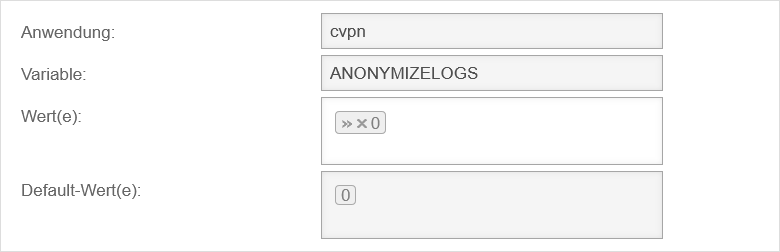 Extc-Variable bearbeiten Extc-Variable bearbeiten
|
| Anwendung: | cvpn | Die interne Anwendung, von der die Variable genutzt wird | |
| Variable: | ANONYMIZELOGS | Der eindeutige Name der Variable | |
| Wert(e): | » 0 | Wert(e) die für diese Variable eingetragen sind. Diese sind modifizierbar, indem man einen neuen Wert in die Klick-Box einträgt. Außerdem kann man durch ein klick auf das x auch Werte löschen. | |
| Default-Wert-e: | 0 | Default Wert(e) für diese Variable. Diese sind nicht modifizierbar. | |
extc value set { application "cvpn" variable "ANONYMIZELOGS" value ["0"] } | |||
Ausgeblendete FunktionenAusgeblendete Funktionen
| |||
| Beschriftung | Wert | Beschreibung | UTMbenutzer@firewall.name.fqdnExtras 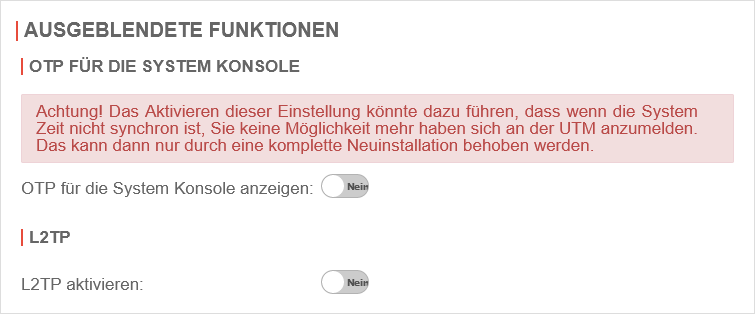 Ausgeblendete Funktionen Ausgeblendete Funktionen
|
| OTP für die System Konsole anzeigen: | Nein | Diese Funktion aktiviert die Abfrage eines OTP Codes für die Benutzung der Console der UTM. notempty Achtung! Das Aktivieren dieser Einstellung könnte dazu führen, dass wenn die System Zeit nicht synchron ist, Sie keine Möglichkeit mehr haben sich an der UTM anzumelden. Das kann dann nur durch eine komplette Neuinstallation behoben werden. | |
| L2TP aktivieren: | Nein | notempty L2TP wird in kommenden Versionen (spätestens ab Version 13) nicht mehr unterstützt! |
|


